מאמר זה מסביר כיצד להתאים אישית את הפונקציות שהוקצו להם AirPods Pro מחוות. זכור שמכשירי iOS צריכים להפעיל את iOS 13.2 כדי לתמוך ב-AirPods Pro. אתה יכול לבדוק שהמכשיר שלך מעודכן על ידי הפעלת ה הגדרות האפליקציה והולכת כללי -> עדכון תוכנה .
איזה שבב יש לאייפון 7

AirPods Pro של אפל; אוזניות אלחוטיות כוללות חיישן כוח חדש וחדשני על כל גזע המגיב למחוות שבהן אתה יכול להשתמש כדי לנגן/להשהות ולדלג על רצועות, לענות ולנתק שיחות טלפון ולעבור בין מצבי ביטול רעשים אקטיביים ומצבי שקיפות.
כברירת מחדל, אתה יכול ללחוץ לחיצה ארוכה על כל אחד מהגזעים של AirPod Pro כדי לעבור בין מצבי ביטול הרעשים והשקיפות (תשמע צליל בעת מעבר בין שתי הפונקציות). אתה יכול גם להתאים אישית את מחוות הלחיצה והחזק על ידי גישה לתפריטים על המסך במכשיר ה-iOS המחובר שלך. ככה זה עובד.
- אפשר ל-AirPods שלך להתחבר לשלך אייפון אוֹ אייפד בדרך הרגילה, על ידי פתיחת המארז ליד המכשיר שלך והכנסת הניצנים לאוזניים.
- הפעל את הגדרות אפליקציה במכשיר ה-iOS שלך.
- בֶּרֶז בלוטות .
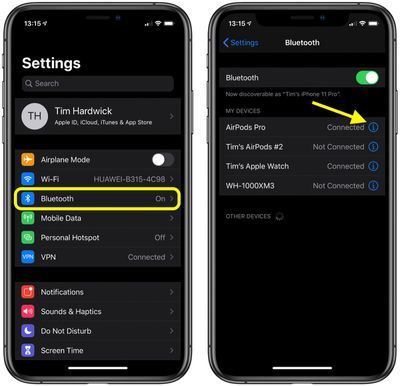
איך לשים סיסמאות באפליקציות לאייפון
- תחת 'המכשירים שלי', הקש על סמל מידע (ה-i המעוגל) ליד AirPods Pro ברשימה.
- תחת 'לחץ והחזק את AirPods', הקש שמאלה אוֹ ימין , תלוי באיזה AirPod אתה רוצה להתאים אישית.
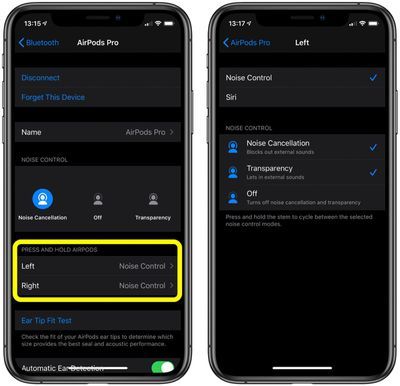
- להפעיל סוּריָה בתנועת לחיצה והחזקה, הקש סוּריָה .
- כדי לשנות את תכונות בקרת הרעש המופעלות באמצעות תנועת לחיצה והחזקה, הקש בקרת רעש כך שהוא מסומן, ואז הקש על הפונקציות למטה שברצונך להקצות לו: האפשרויות הן ביטול רעשים , שְׁקִיפוּת , ו כבוי (מה שמנטרל את ביטול הרעשים ואת מצב השקיפות).
שים לב שאתה יכול להקצות יותר מתכונת בקרת רעש אחת למחוות הלחיצה והחזקה בכל אחת מהאוזניות - לחיצה ממושכת על הגבעול תעבור בין המצבים שנבחרו.
סיכום קשור: AirPods Pro מדריך לקונים: AirPods Pro (ניטרלי) פורום קשור: AirPods
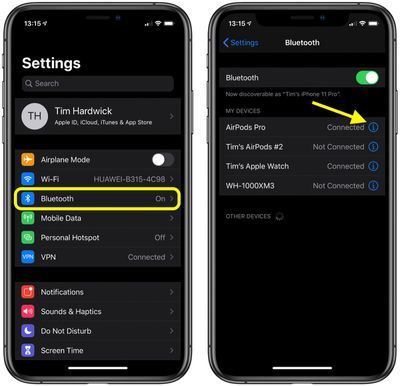
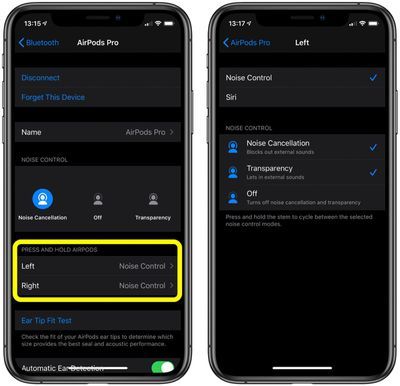
רשום פופולרי